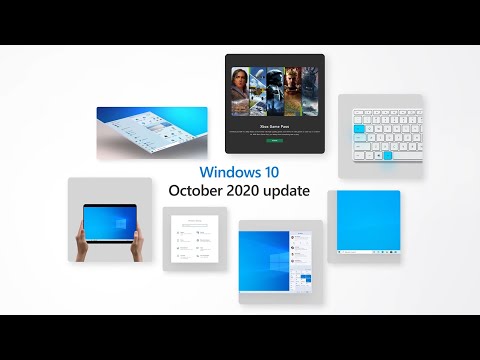The Windowsi automaatne mängimine Windowsi funktsioon on kasutajatele tore funktsioon, kui nad sisustavad meediumid CD DVD, USB või Media Cards abil. Kuigi see on kasulik, on AutoPlay kasutajate paljusid segadust ja Microsoft on koostanud abimaterjali ja juhendmaterjalide lehe koos kõige levinumaid küsimusi, mida kasutajad küsivad.

Automaatne esitus Windowsis 10/8/7
Kuidas ma saan AutoPlayilt küsida, millist programmi kasutada?
Selleks on kaks võimalust:
AutoPlay täielikult välja lülitada
- Ava AutoPlay, klõpsates nuppu Start ja seejärel käsku Juhtpaneel. Tippige otsingukastiga autoplay ja seejärel klõpsake nuppu Auto Play.
- Tühjendage ruut Kasuta automaatne esitus kõigi meediumite ja seadmete jaoks ja seejärel klõpsake nuppu Salvesta.
Automaatse esituse väljalülitamine ainult ühe tüüpi meediumile
- Avage automaatne esitamine, klõpsates nuppu Start ja seejärel käsku Juhtpaneel. Tippige otsingukastiga autoplay ja seejärel klõpsake nuppu Auto Play.
- Kõigi meediumi tüüpide kõrval olevas loendis, mida te ei soovi küsida, klõpsake käsul Mitte ühtegi toimingut ja seejärel klõpsake nuppu Salvesta.
Ma seadisin seadme või meediumi tüüpi vaikeseadme, kuid nüüd mulle see tegevus ei meeldi. Kuidas seda muuta?
- Ava AutoPlay, klõpsates nuppu Start ja seejärel käsku Juhtpaneel. Tippige otsingukastiga käsk autoplay ja seejärel klõpsake käsku Autoplay.
- Seadme või kandjatüübi kõrval olevas loendis klõpsake uue toimingu jaoks, mida soovite kasutada.
Kuidas veenduda, et mulle palutakse igal kord tegutseda, mida ma tahan valida?
- Ava AutoPlay, klõpsates nuppu Start ja seejärel käsku Juhtpaneel. Tippige otsingukastiga käsk autoplay ja seejärel klõpsake käsku Autoplay.
- Kõigi meediumi tüüpide kõrval olevas loendis, mida soovite küsida, klõpsake käsul Küsi minult iga kord ja seejärel klõpsake nuppu Salvesta.
Kuidas käivitada või installida programmi kettalt või seadmelt?
Programmi ühe korra käivitamiseks või installimiseks järgige neid samme.
- Avage Arvuti, klõpsates nuppu Start ja seejärel käsku Arvuti.
- Paremklõpsake seadet või draivi ja seejärel klõpsake käsku Käivita täiustatud sisu või Programmi installimine või käivitamine.
Et programm oleks alati automaatselt käivitatud, toimige järgmiselt.
- Ava AutoPlay, klõpsates nuppu Start ja seejärel käsku Juhtpaneel. Tippige otsingukastiga käsk autoplay ja seejärel klõpsake käsku Autoplay.
- Valige käsk Laienda täiustatud sisu soovitud tüübile (täiustatud heliplaat või täiustatud DVD-film) või valige tarkvara või mängude jaoks installimise või käivitamise programm. Pange tähele, et see käivitab programmi kõigi seda tüüpi ketaste puhul, mitte ainult seda ketast, mida te praegu kasutate.
Miks automaatne mängimine käitub muul viisil, kui mu meediumiprogramm on avatud?
Kui meediumiprogramm on aktiivses aknas avatud, saab ta AutoPlayi tühistada ja lihtsalt käivitada või esitada sisu ise. AutoPlayi ei kuvata ja vaikeseadet ei toimu. Mõned programmid tühistavad AutoPlayi, kui need on avatud, olenevalt sisestatud meediast.
Mis hoiab seadme automaatsel esitusvahendil olevatel seadmetel kuvamiseks?
Kui olete arvutisse ühendanud helitugevuse seadme (näiteks USB-mäluseadme või väikese kõvaketta), siis seda seadet ei kuvata AutoPlayi seadmete jaotises. AutoPlay kuvab ainult mitte-helitugevusega seadmeid (näiteks mõnda digikaamerat, videokaamerat ja telefoni). Seda seetõttu, et need seadmed ei kasuta standardseid failisüsteeme ja automaatne paigaldamine ei saa nende seadmete sisu sirvida, et näha, millist tüüpi failid nad sisaldavad.
Helitugevuse seadmete sisu sirvimiseks avage kaust Arvuti
Avage Arvuti, klõpsates nuppu Start ja seejärel käsku Arvuti.
Kuidas avada AutoPlay, isegi kui vaikeseade ei avane?
Hoidke Shift-klahvi all, kui sisestate seadme või kandja oma arvutisse, et avada automaatne esitus, sõltumata vaikeseadistusest.
Mis on täiustatud CD või täiustatud DVD-film?
Täiustatud heli-CD või täiustatud DVD-film sisaldab täiendavat sisu teistes formaatides. Näiteks võib salvestus kunstnik sisaldada täiustatud audio CD-l videoklippe või esitaja profiile.
Mida sisaldab tarkvara ja mängude kategooria?
Kategooria "tarkvara ja mängud" hõlmab mis tahes tüüpi meediumeid, mis sisaldavad installitavaid programme või mänge, mida peate installima või mängima.
Allikas: Microsoft.
Seonduvad postitused:
- Luba, Keela automaatvideerimine Windowsis 10/8
- Kuidas lubada, seadistada ja seadistada AutoPlay vaikesätteid Windows 10-s
- Ära lase AutoPlayil Windowsi kasutaja valikut meeles pidada
- Windows 10 seadmete seadeid: muuda printereid, Bluetoothi, hiirt jne seadistusi
- Test Drive Windows OS VirtualBoxis - üksikasjalikud ekraanikuvasid juhised